ps色板怎么改成色环?以下内容主要是在电子数码产品中针对遇上PS色环怎么调出来等问题,我们该怎么处理呢。接下来就让我们来一起来看看吧,希望能帮你解决到相关问题。
ps色板怎么改成色环
1、首先,我们在电脑上打开ps软件,然后点击上方菜单栏编辑选项;
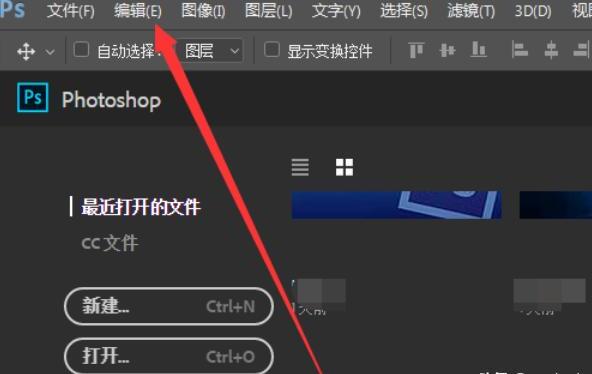
2、接着,我们在弹出的选项中选择首选项;
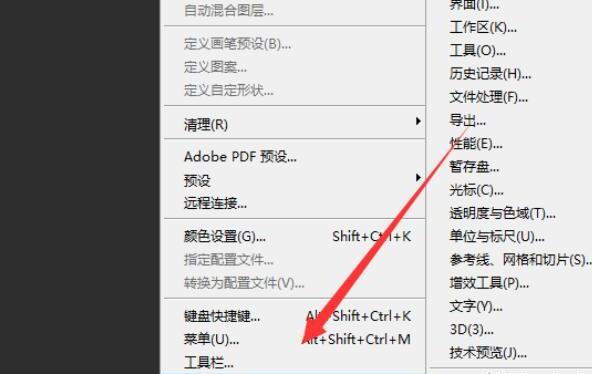
3、然后在这里,选择性能;
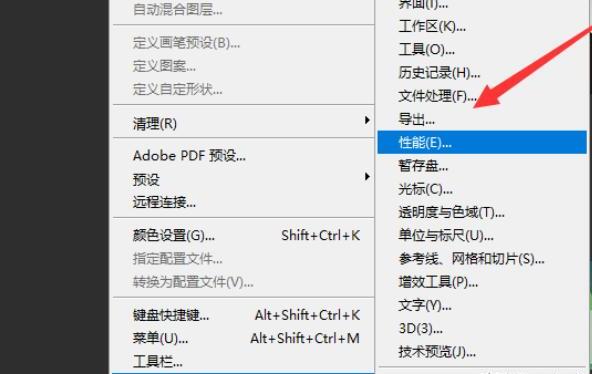
4、接着,我们勾选使用图形处理器,点击确定;
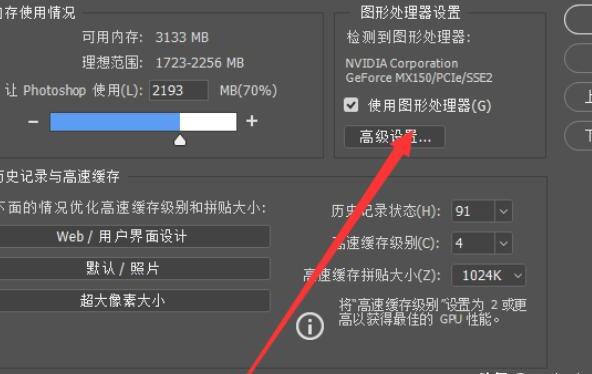
5、然后我们点击首选项中的常规选项;
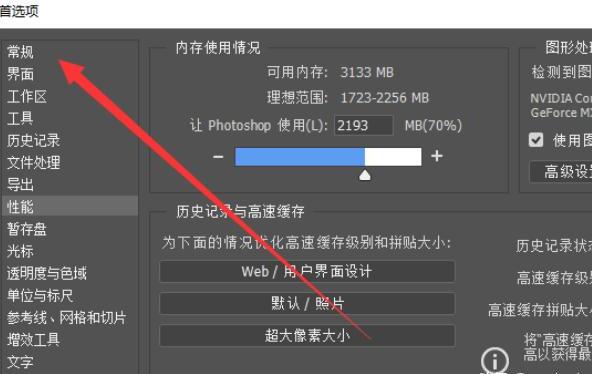
6、最后,我们在右侧HUD拾色器选项中选择色相轮,然后点击确定,这样既可以将ps中的色板改为色环了。
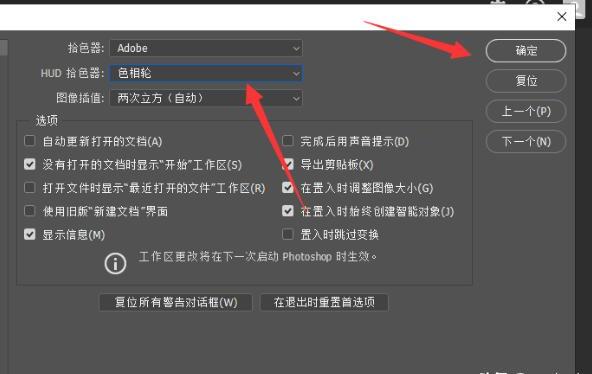
PS色环怎么调出来
第一:打开电脑桌面的PS软件,在上方的菜单栏中选择【窗口】,在打开的菜单中选择下方的【颜色】,此时,我们就可以在PS工作界面中看到【颜色】面板了;

第二:然后继续点击【颜色】面板右上角的三条横线图标,在打开的菜单中选择【色轮】,这样我们就可以在PS中使用色环选取颜色了,如果不想再继续使用色环,可以点击【颜色】面板右上角的三条横线图标,选择【色相立方体】,即可恢复到PS默认【颜色】面板;
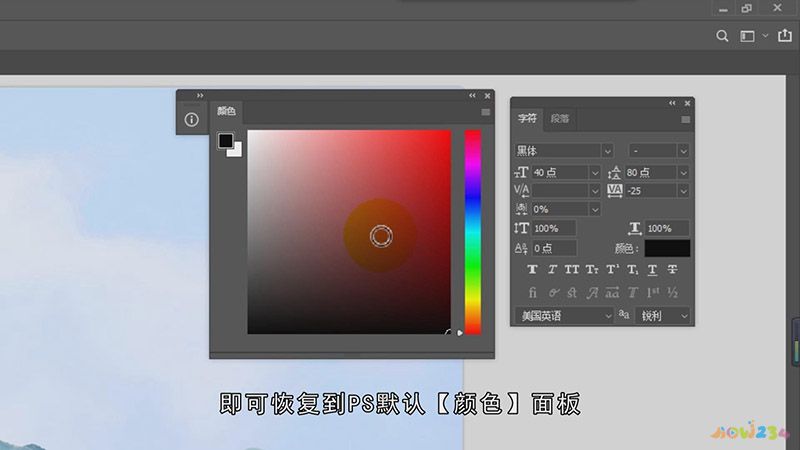
总结
本图文教程演示机型:戴尔-成就5890,适用系统:windows10家庭版,软件版本:Photoshop 2021;以上就是关于PS色环怎么调出来的全部内容,希望本文的介绍能帮你解决到相关问题,如还需了解其他信息,请关注本站其他相关信息。
